«Ваш загрузочный диск почти заполнен. Чтобы освободить место на загрузочном диске, удалите некоторые файлы».
На вашем MacBook неизбежно появляется предупреждение о переполнении загрузочного диска. Это простое сообщение, которое указывает на то, что у вас заканчивается место на загрузочном диске. Вместо того, чтобы просто стереть его, вам следует отнестись к этому серьезно, потому что (почти) полный загрузочный диск замедлит работу вашего Mac, а в крайних случаях ваш Mac не сможет запуститься, когда загрузочный диск заполнен.
Кроме того, вам не нужно слишком беспокоиться. В этом посте мы рассмотрим все вопросы, которые могут у вас возникнуть по поводу проблемы с почти заполненным загрузочным диском, и дадим вам полезные советы по решению этой проблемы.
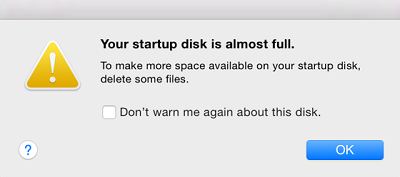
Что такое загрузочный диск на Mac?
Проще говоря, загрузочный диск на Mac — это диск с вашей операционной системой (например, macOS Mojave). По умолчанию он называется «Macintosh HD», хотя вы можете свободно его изменить. Обычно на Mac имеется только один загрузочный диск, но также возможно, что вы разделили жесткий диск на разные диски и получили несколько загрузочных дисков.
Чтобы разобраться в этом на своем Mac, вы можете сначала сделать так, чтобы все диски отображались на рабочем столе: нажмите Искатель в Dock выберите Предпочтенияи проверьте «Жесткие диски». Если на вашем Mac отображается несколько значков, это означает, что на вашем Mac есть несколько дисков. Однако вам нужно очистить только загрузочный диск, на котором в данный момент работает ваш Mac, который был выбран на Системные настройки > Загрузочный диск.
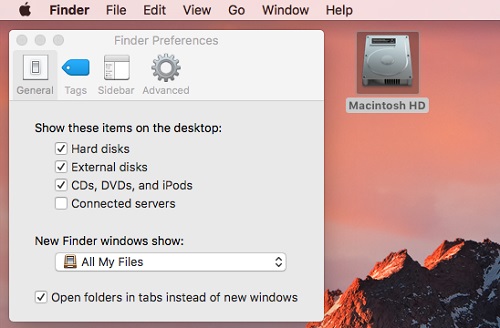
Что это значит, когда ваш загрузочный диск заполнен?
Когда вы видите сообщение «Ваш загрузочный диск почти заполнен», это означает, что на вашем MacBook или iMac недостаточно места, и вам следует как можно скорее очистить загрузочный диск. Или Mac будет вести себя странно из-за нехватки места для хранения данных, например, работать невыносимо медленно или неожиданно завершать работу приложений.
Итак, пришло время узнать, что занимает место на ваших загрузочных дисках, и немедленно освободить место на загрузочном диске. Если вы хотите сразу перейти к решениям, просто пропустите часть проверки и перейдите к Часть 4 напрямую.
Как узнать, что занимает место на загрузочном диске Mac?
Почему мой загрузочный диск почти заполняется? Вы можете найти виновных, посетив «Об этом Mac».
Шаг 1. Нажмите значок Apple и выберите «Об этом Mac».
Шаг 2. Нажмите «Хранилище».
Шаг 3. Он покажет, сколько места было использовано на вашем загрузочном диске и какие данные, такие как фотографии, документы, аудио, резервные копии, фильмы и другие.
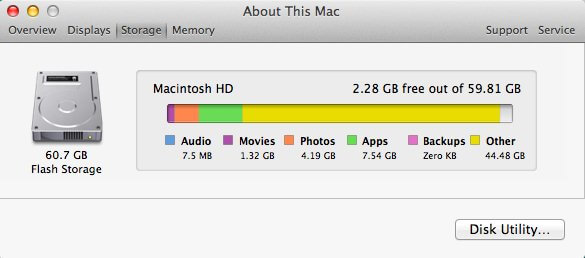
Если вы используете macOS Sierra или более позднюю версию, вы можете оптимизировать хранилище на Mac, чтобы освободить место на загрузочном диске. Нажмите Управлять и у вас есть все возможности для оптимизации хранения. По сути, решение состоит в том, чтобы переместить ваши фотографии и документы в iCloud, поэтому убедитесь, что у вас достаточно места в iCloud.
Как быстро очистить загрузочный диск на Mac
Если вы хотите сэкономить время на поиске и удалении файлов с загрузочного диска один за другим, вы можете просто воспользоваться Очиститель Macube, инструмент очистки диска Mac, который может немедленно сканировать и показывать вам, что занимает место на диске, а также удалять ненужные файлы, ненужные большие файлы, дубликаты файлов и системные файлы все вместе.
Самое главное, это сейчас доступен бесплатно в течение 7 дней без ограничений на любую функцию. Итак, вы можете просто установить его на свой Mac и наслаждаться решением проблемы простым щелчком мыши. Теперь давайте посмотрим, как использовать этот инструмент:
Шаг 1. Загрузите и установите Macube Cleaner.
Скачать Бесплатно Скачать Бесплатно
Шаг 2. В главном интерфейсе выберите Интеллектуальное сканирование. Эта функция предназначена для быстрого сканирования ненужных файлов, системных файлов, кешей, журналов и резервных копий iTunes на всем вашем Mac, чтобы сразу же решить проблему почти полного загрузочного диска.
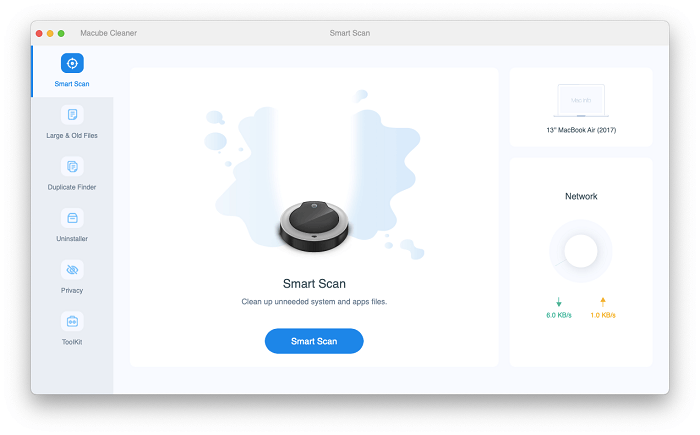
Шаг 3. После сканирования вам отобразятся все ненужные файлы. Вы можете свободно проверить его и отметить те, которые вам больше не нужны, затем нажать "Чистый" удалить их за один раз.
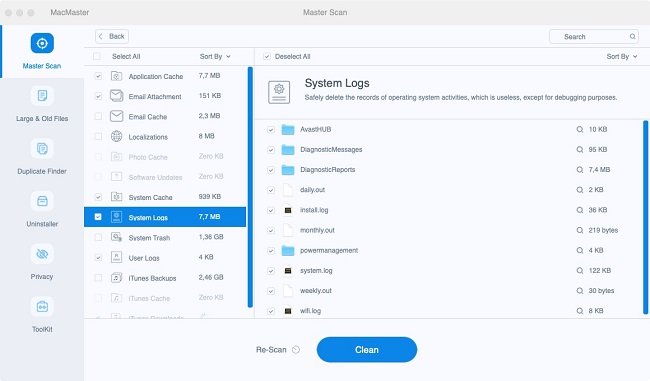
Шаг 4. Ваше дисковое пространство на Mac будет немедленно освобождено.
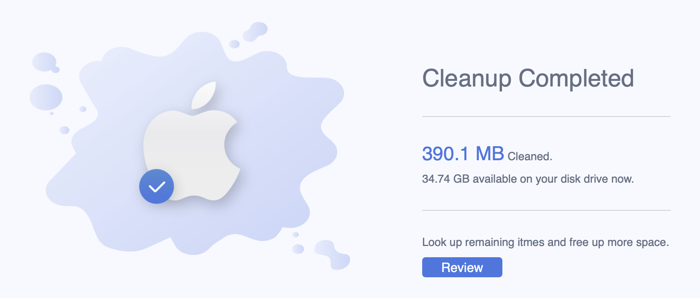
Шаг 5. (Необязательно) Если вы обнаружите, что дубликаты файлов занимают слишком много места на загрузочном диске, вы можете использовать Поиск дубликатов и Поиск похожих изображений для очистки загрузочного диска.
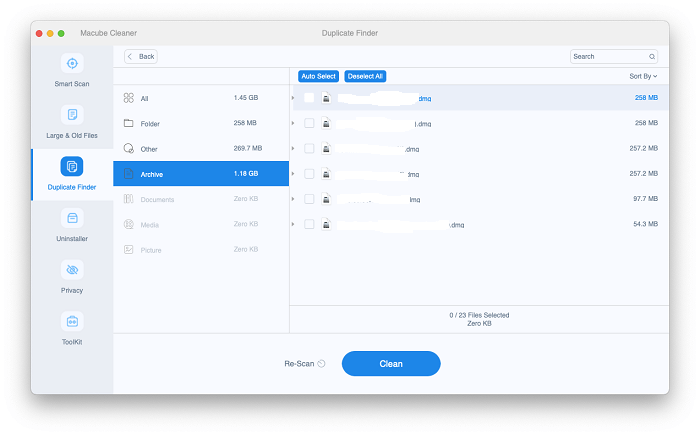
А если именно приложения занимают больше всего места на загрузочном диске, Деинсталлятор Macube также может полностью удалить ненужные приложения и связанные с ними данные приложений, чтобы уменьшить объем памяти на Mac.
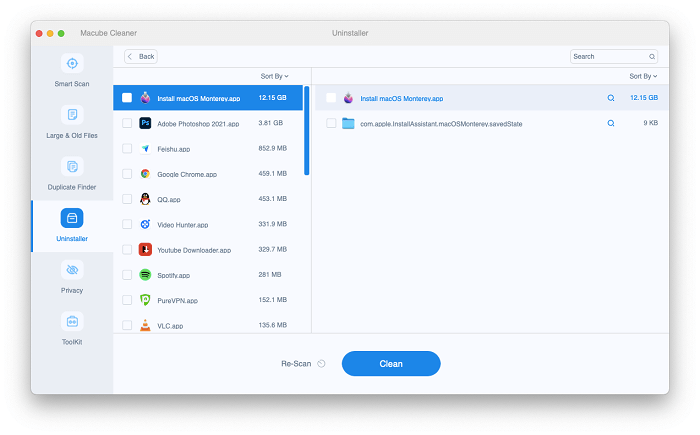
Загрузите бесплатную пробную версию Очиститель Macube чтобы попробовать прямо сейчас. Он идеально совместим с macOS 10.10 и более поздних версий.
Скачать Бесплатно Скачать Бесплатно
Кроме того, вы можете очистить загрузочный диск вручную, шаг за шагом, что может занять больше времени и терпения.
Как очистить загрузочный диск на Mac вручную
1. Очистите корзину
Это может показаться глупым, но когда вы перетаскиваете файл в корзину, он по-прежнему использует ваше дисковое пространство, пока вы не очистите файл из корзины. Поэтому первое, что вам следует сделать, когда ваш Mac сообщит вам, что загрузка почти заполнена, — это очистить корзину. Прежде чем сделать это, вам следует убедиться, что все файлы в корзине бесполезны. Очистить корзину очень просто и можно сразу же освободить место на загрузочном диске.
Шаг 1. Щелкните правой кнопкой мыши значок «Корзина» в Dock.
Шаг 2. Выберите «Очистить корзину».
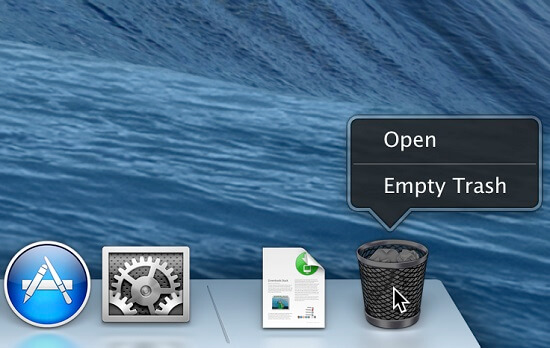
2. Очистите кеши на Mac
Файл кэша — это временный файл, создаваемый приложениями и программами для более быстрого запуска. Ненужные вам кэши, например кэши приложений, которыми вы больше не пользуетесь, могут заполнять дисковое пространство. Поэтому следуйте инструкциям ниже, чтобы удалить кеши, и некоторые кеши необходимы, Mac автоматически воссоздаст их при следующей перезагрузке.
Шаг 1. Откройте Finder и выберите «Перейти».
Шаг 2. Нажмите «Перейти в папку…».
Шаг 3. Введите «~/Library/Caches» и нажмите Enter. Удалите все файлы кэша, которые имеют большой размер или принадлежат приложению, которое вы больше не используете.
Шаг 4. Снова введите «/Library/Caches» в окне «Перейти к папке» и нажмите Enter. А затем удалите файлы кеша.
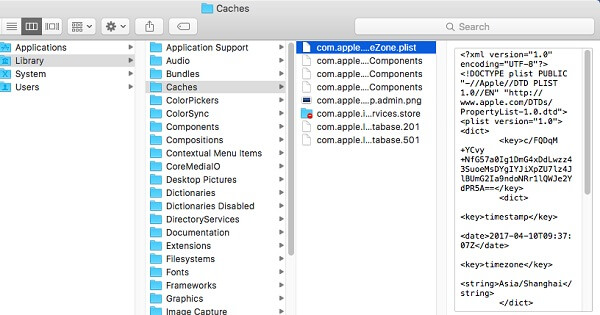
Не забудьте очистить корзину, чтобы освободить место на диске.
3. Удалите старые резервные копии и обновления iOS.
Если вы часто используете iTunes для резервного копирования или обновления своих устройств iOS, возможно, резервные копии и обновления программного обеспечения iOS занимают место на загрузочном диске. Найдите резервные копии iOS и файлы обновлений и избавьтесь от них.
Шаг 1. Чтобы найти резервные копии iOS, откройте «Перейти в папку…» и введите следующий путь: ~/Библиотека/Поддержка приложений/MobileSync/Резервное копирование/.
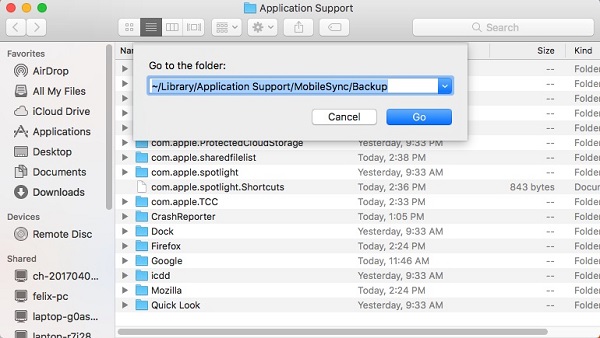
Шаг 2. Чтобы найти обновления программного обеспечения iOS, откройте «Перейти в папку…» и введите путь для iPhone: ~/Библиотека/iTunes/Обновления программного обеспечения iPhone или путь для iPad: ~/Библиотека/iTunes/Обновления программного обеспечения iPad.
Шаг 3. Очистите все найденные старые резервные копии и файлы обновлений.
Если вы используете Macube Cleaner, вы можете щелкнуть по нему Опция «Нежелательная почта iTunes» (открывается в новом окне)чтобы легко избавиться от всех резервных копий, обновлений и другого мусора, созданного iTunes.
4. Удалите дубликаты музыки и видео на Mac
На вашем Mac может быть много дубликатов музыки и видео, которые занимают дополнительное место на загрузочном диске, например песни, которые вы загрузили дважды. iTunes может обнаруживать дубликаты музыки и видео в своей библиотеке.
Шаг 1. Откройте iTunes.
Шаг 2. Нажмите «Вид» в меню и выберите «Показать повторяющиеся элементы».
Шаг 3. Затем вы можете просмотреть дубликаты музыки и видео и удалить ненужные.
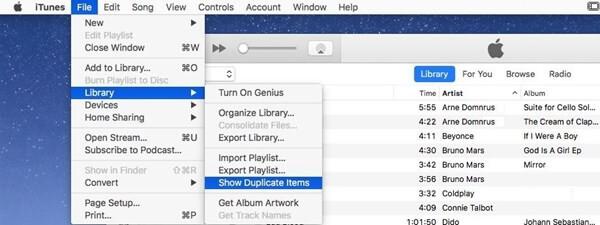
Очиститель Macube также хорошо использовать, когда вам нужно обнаружить дубликаты файлов других типов, например, документов, фотографий.
5. Удалите большие файлы
Самый эффективный способ освободить место на загрузочном диске — удалить с него крупные объекты. Вы можете использовать Finder для быстрой фильтрации файлов большего размера. Затем вы можете напрямую удалить их или переместить на внешнее запоминающее устройство, чтобы освободить место. Это должно быстро исправить ошибку «Загрузочный диск почти заполнен».
Шаг 1. Откройте Finder и перейдите в любую понравившуюся папку.
Шаг 2. Нажмите «Этот Mac» и выберите «Размер файла» в качестве фильтра.
Шаг 3. Введите размер файла, чтобы найти файлы, размер которых превышает этот размер. Например, найдите файлы размером более 500 МБ.
Шаг 4. После этого вы сможете идентифицировать файлы и удалить ненужные.
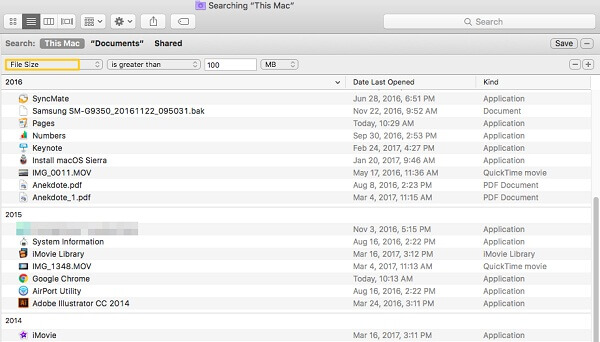
6. Перезагрузите свой Mac
После описанных выше шагов вы можете перезагрузить Mac, чтобы изменения вступили в силу. После всех удалений у вас должно восстановиться большое количество свободного места и перестать видеть «загрузочный диск почти заполнен». Но по мере того, как вы продолжаете использовать Mac, загрузочный диск может снова заполниться, поэтому установите Macube Cleaner на свой Mac, чтобы время от времени очищать место.
Заключение
Вот все, что вам следует знать об устранении проблемы с почти заполненным загрузочным диском на вашем Mac. Следуя приведенным выше инструкциям, вы можете попробовать различные ручные методы, чтобы освободить место на диске. Или, если вы хотите решить проблему быстро и беспроблемно, используйте Очиститель Macube должен быть вашим лучшим выбором!

Очиститель Macube
Ускорьте работу вашего Mac и устраните неполадки с легкостью с помощью Macube полнофункциональная бесплатная пробная версия!
Начать бесплатную пробную версию